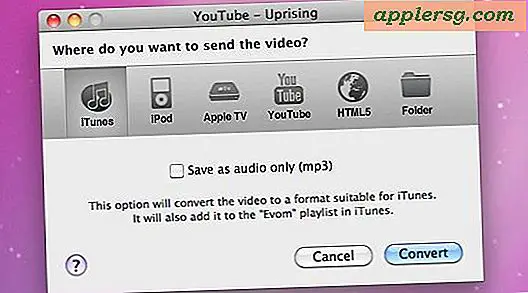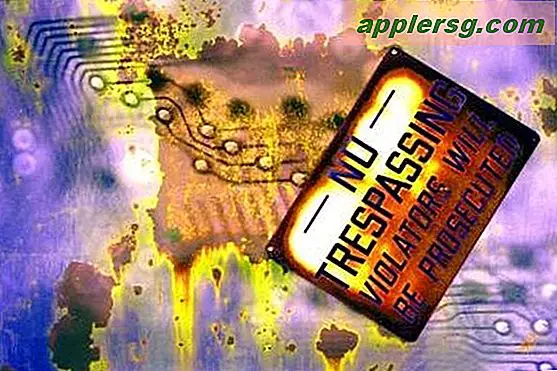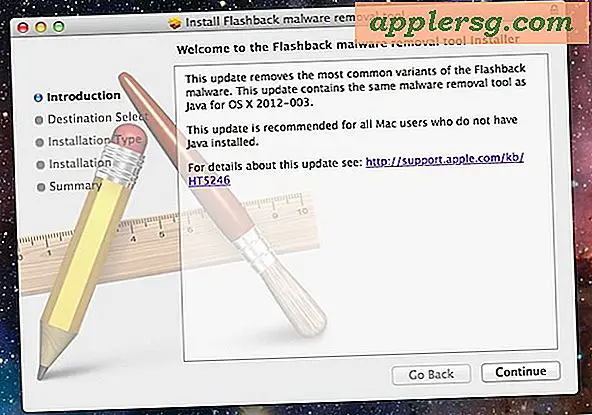Slik bruker du faner i sider for Mac

Sider for Mac har fått muligheten til å bruke faner, noe som gjør det mulig for ryddig dokumentbehandling i appen Sider når flere dokumenter er åpne samtidig.
Hvis du vil bruke faner i sider, må du aktivere fanebladet i appen Sider, som ikke er synlig som standard om appen Sider for Mac er i vindusmodus eller fullskjerm. Uten fanebladet synlig, kan du ikke åpne eller få tilgang til nye faner i sider.
Pass på at du er i en nyere versjon av Sider, men oppdatering via Mac App Store kan være nødvendig for å sikre at du har en moderne versjon av Sider som støtter faner. Hvis du ikke ser Tab-støtte, har du ikke en ny, nok versjon av Pages-programvaren på Mac, og du må derfor oppdatere.
Aktiverer og bruker faner i sider for Mac
- Åpne Sider på Mac som vanlig, og dra deretter ned "Vis" -menyen
- Velg "Show Tab Bar"
- Når fanebladet blir synlig, klikker du på [+] pluss-knappen på siden for å åpne en ny kategori (eller flere)



Når du har vist fanen Tabs i Pages, vil det vedvare om Sider-appen er i vindusmodus eller i fullskjermmodus.

Sider faner kan navigeres mellom, åpnes og lukkes, akkurat som nettleserfaner i Safari, faner i Finder, ved hjelp av e-postfaner på Mac, Terminal-faner eller hvor som helst, faner ligger i hele Mac OS og programmer som støtter funksjonen.